Gerador de números aleatórios no excel como e quando usá -lo
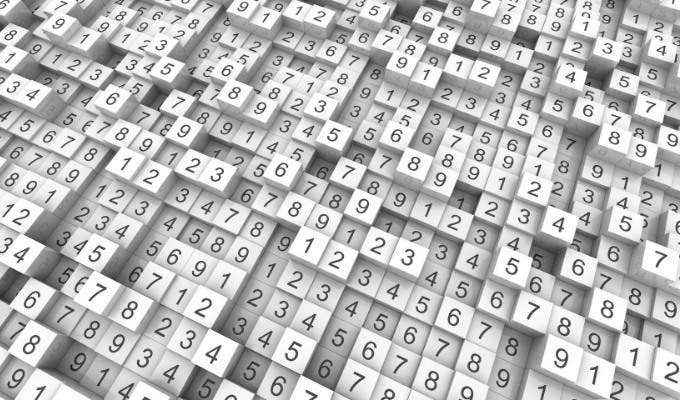
- 1745
- 165
- Leroy Lebsack
Há um número surpreendente de maneiras de usar um gerador de números aleatórios no Excel. Mas antes de você, é importante entender a função de um gerador de números aleatórios e como você pode usá -lo para diferentes aplicações.
Depois de aprender a usar as funções de números aleatórios, você pode fazer coisas como gerar dados de amostra fictícia para testar os cálculos, escolhendo a ordem dos jogadores para um jogo, escolhendo vencedores para um concurso e muitas outras coisas.
Índice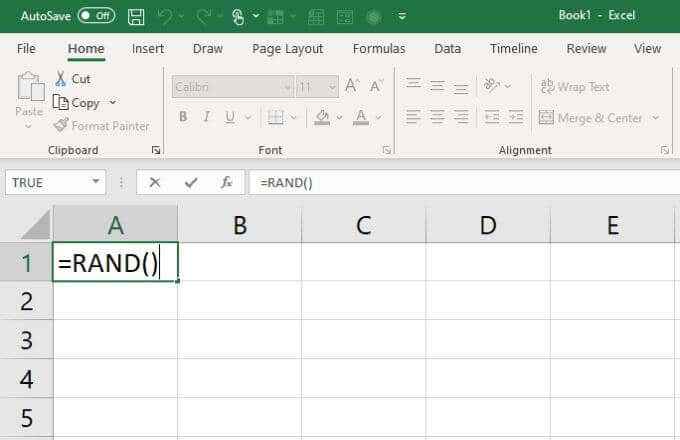
Isso gerará imediatamente um decimal entre 0 e 1.
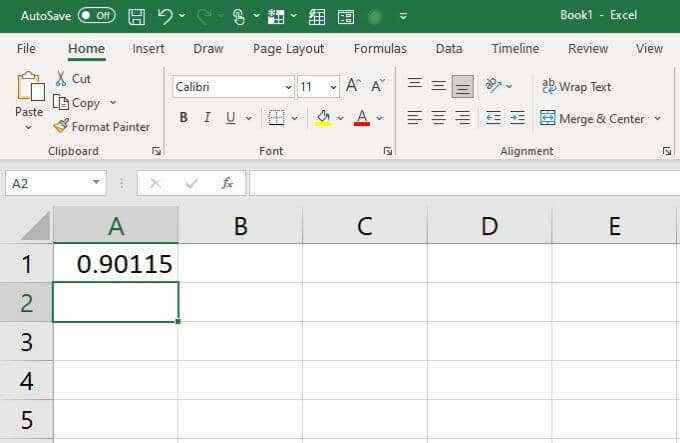
Quando usar a função rand
Como uma função tão simples pode ser útil? Aqui estão algumas idéias práticas para usar a função rand.
Digamos que você tenha uma lista de nomes de amigos jogando um jogo de tabuleiro e você deseja resolver rapidamente o pedido de jogo. A função RAND é perfeita para isso.
Basta listar todos os nomes de seus amigos na primeira coluna.
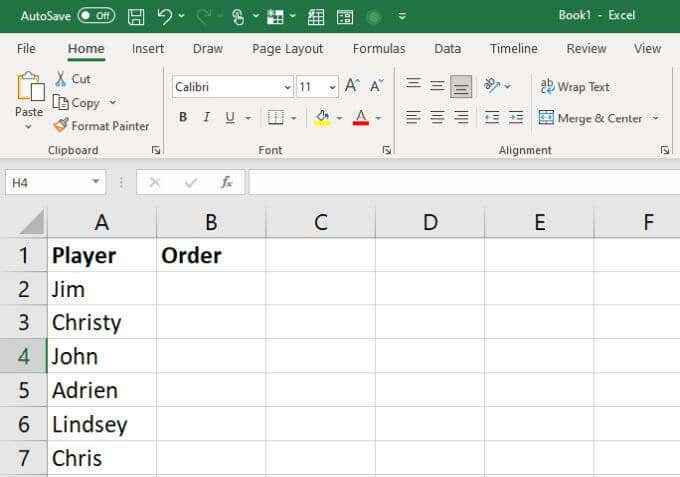
Use a função rand () para gerar decimais aleatórios na próxima coluna.
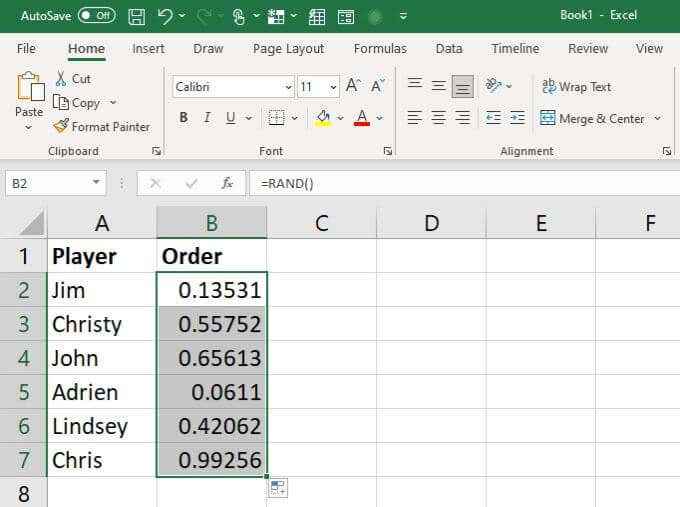
Por fim, selecione as duas colunas, selecione Lar No menu, selecione Classificar e filtrar da fita e depois selecione Classificação personalizada.
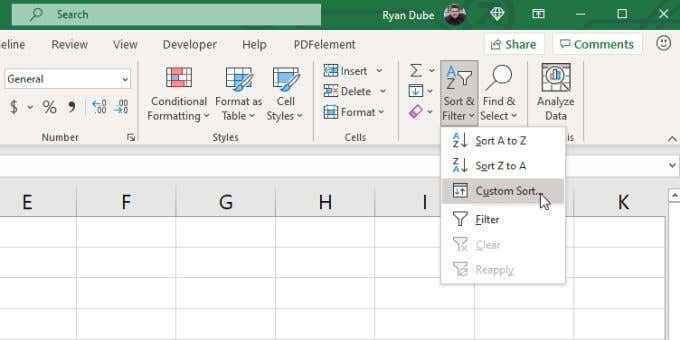
Na janela de classificação, escolha a coluna com os números aleatórios para classificar e peça -os de Maior ao menor. Selecione OK.
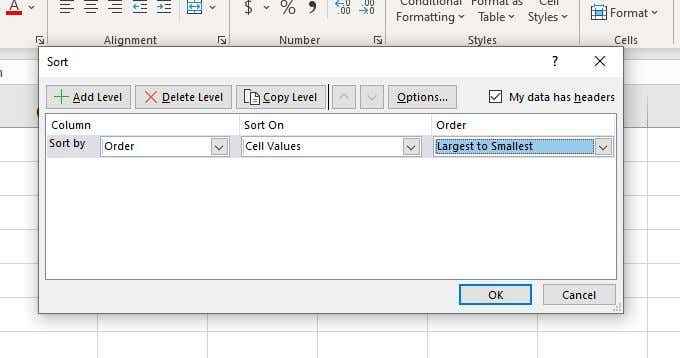
Isso reordenará sua lista de acordo com os números aleatórios que foram gerados. Junto com eles, também recorrerá aos nomes no novo pedido de jogabilidade.
Você pode usar o RAND da mesma forma em qualquer caso em que deseja randomizar um valor em um cálculo, uma lista de valores de texto ou qualquer outra coisa armazenada em sua planilha.
Como usar a função Randbetween
A função Randbetween é quase tão simples quanto a função rand a ser usada. Basta digitar “Randbetween ([min], [max]”, substituindo min e máx com o número mais baixo e maior do alcance para o qual você deseja números.
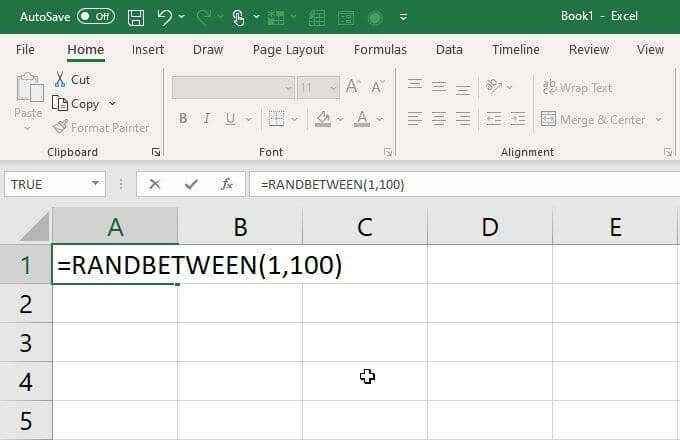
Quando você pressiona Digitar, Essa célula conterá um número aleatório entre esse valor baixo ou alto.
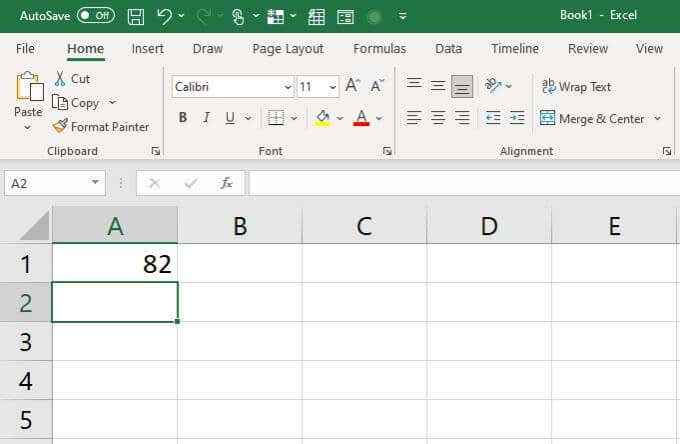
Quando usar a função Randbetween
A função de gerador de números aleatórios de número Randbet é ainda mais útil que a função RAND. Isso ocorre porque permite que você contenha os números aleatórios retornados dentro de um intervalo. Também retorna números inteiros em vez de decimais.
Isso oferece algumas maneiras muito criativas de usar essa função para aplicar atribuições aleatórias quando você deseja ser justo ou atribuir números fixos a pessoas ou coisas sem mostrar qualquer viés.
Vejamos um exemplo. Digamos que você tenha uma lista de 12 pessoas e deseja dividi -las em duas equipes de 6 cada uma sem o constrangimento que vem de deixar as pessoas "escolherem" suas pessoas favoritas para cada equipe.
Primeiro, crie uma planilha com todos os nomes dos jogadores.
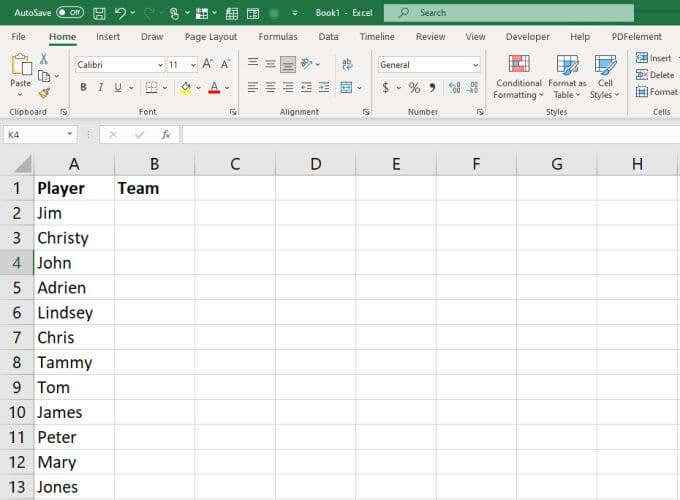
Adicione a seguinte função à próxima coluna, ao lado de cada nome de jogador. Então aperte Digitar.
= Randbetween (1,2)
Você pode entrar na primeira célula e depois preencher o resto abaixo. Isso atribuirá automaticamente cada jogador à equipe 1 ou à equipe 2.
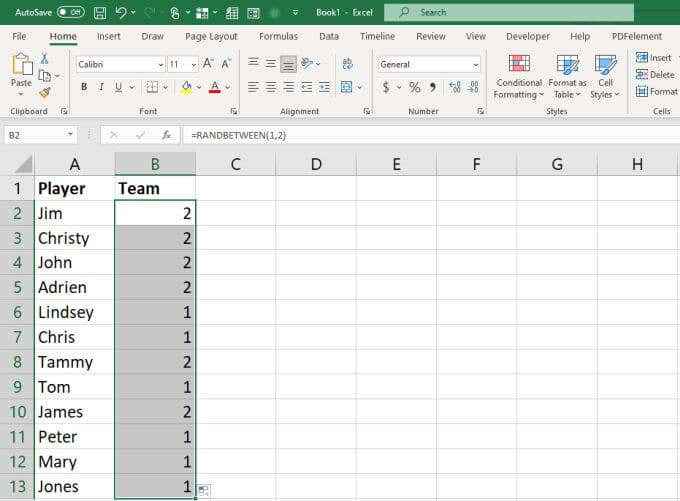
Se você achar que a distribuição entre as duas equipes não é nem mesmo, apenas entrelaçar a função na primeira célula e pressionar Digitar. Isso vai atualizar todas as células novamente. Repita até que a divisão entre as duas equipes seja uniforme.
Como usar a função RandArray
A função RandArray está disponível apenas no Excel 365. Se você tem esta versão do Excel, esta é uma função de gerador aleatório muito poderoso no Excel que você pode usar para uma ampla gama de fins.
Usá -lo é muito simples, com muitas configurações opcionais. Basta digitar o seguinte em qualquer célula:
= RandArray ([linhas], [colunas], [min], [max], [inteiro])
Os parâmetros são os seguintes:
- linhas: Número de linhas para gerar números aleatórios
- colunas: Número de colunas para gerar números aleatórios
- min: Limite mínimo para os números
- máx: Limite máximo para os números
- Inteiro: Se você deseja decimais ou inteiros (verdadeiro ou falso)
Se você apenas usar a função Randarray sozinha e não usa nenhum dos parâmetros opcionais, ele funcionará como a função RAND.
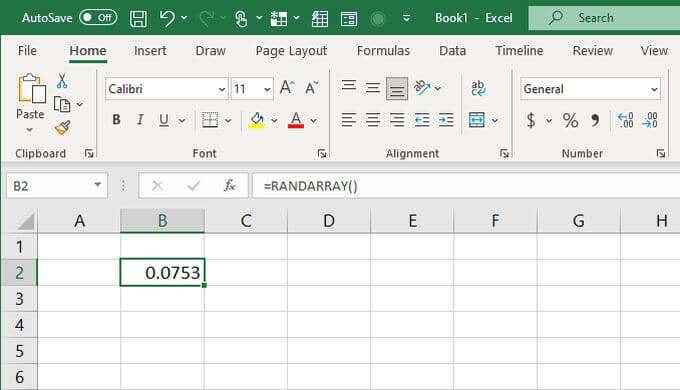
Lembre -se de que a função RandArray é muito flexível e apenas preenche o número de linhas e colunas que você especificar, da maneira exata que você especifica. O padrão é sempre decimais e apenas 1 linha e 1 coluna.
Quando usar a função RandArray
A função RandArray é melhor usada quando você precisa de uma coleção inteira de números aleatórios, incluindo várias colunas e várias linhas.
Por exemplo, se você estiver simulando algo como uma lista aleatória de opções de números de loteria, poderá criar rapidamente uma lista de linhas que contêm 6 colunas (para as 6 bolas de loteria). Defina o limite para 69 e deixe o Excel adivinhar suas 10 escolhas de loteria para você com a seguinte função:
= RandArray (10,6,1,69, verdadeiro)
Coloque isso na primeira célula da sua planilha e pressione Digitar.
Você verá uma tabela gerada que inclui 10 linhas e 6 colunas.
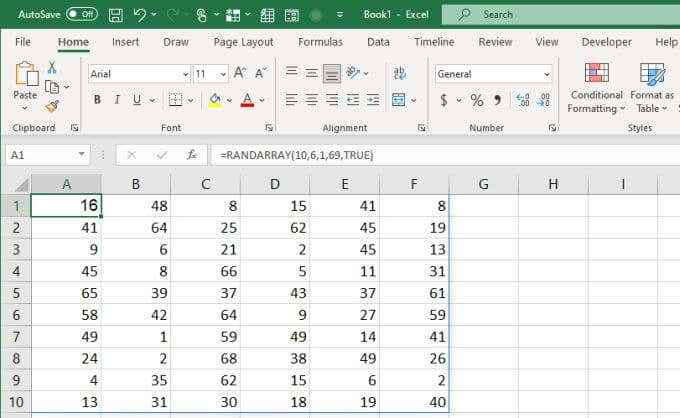
Essa função pode ser uma ótima solução em ciência ou pesquisa estatística se você precisar de um grande conjunto de dados aleatório e não quiser construir tudo manualmente.
Escolhendo o gerador de números aleatórios certos no Excel
Qualquer que seja as três funções do Excel que você usa depende principalmente dos resultados que você está procurando. Se você realmente não se importa com o que é o número, Rand fará muito bem. Se você deseja limitar o intervalo de números gerados, vá com o Randbetween. E se você está procurando um conjunto de dados muito maior com uma tabela inteira de números, é quando Randarray é a melhor opção para você.
- « O melhor formato de escrita de blog para transmitir seus pontos
- 9 maneiras de abrir um documento do Word sem palavra »

